
في وقت سابق من هذا الأسبوع، تم طرح جيلبريك جديد لنظام iOS 8.1.1 والذي يُطلق عليه اسم TaiG. وإذا كنت قد قمت بالتحديث لنسخة iOS 8.1.1، بالتالي لن يكون جيلبريك Pangu8 ممكناً. ومع ذلك يمكنك الرجوع إلى نسخة iOS 8.1، ولكن لماذا كل هذا العناء طالما بإمكانك تحميل جيلبريك TaiG لنسخة iOS 8.1.1 والاستمتاع بكل المزايا الجديدة!
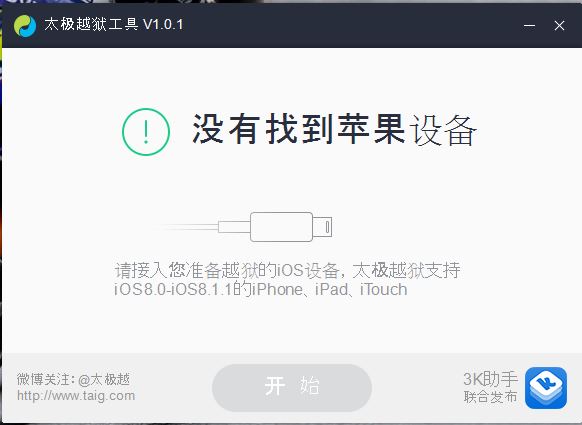
جدير بالذكر أن أداة الجيلبريك TaiG الخاصة بنظام iOS 8.1.1 متوفرة حالياً على الويندوز فقط. وفي هذه المقالة، سوف نقوم بتعليمكم كيفية عمل جيلبريك لنظام iOS 8.1.1 باستخدام أداة TaiG. هذا ومازلنا ننصحكم بالعودة إلى نظام iOS 8.1، حيث أن هذا الجيلبريك قد لا يكون آمناً. ولكن اذا كنت ترغب في الاستمرار، فيمكنك اتباع الخطوات التالية لتحميل الجيلبريك بنجاح على جهازك الذي يعمل بنسخة iOS 8.1.1.
قبل أن تبدأ في خطوات الجيلبريك، تأكد من قيامك بحفظ نسخة إحتياطية من جهازك، وتعطيل خاصية Find my iDevice، بالإضافة لإيقاف TouchID و Passcode، وتفعيل وضعية Airplane. والآن دعونا نتابع خطوات الجيلبريك:
- قم بتوصيل جهاز iOS بالحاسوب المكتبي وتأكد من أن iTunes يتعرف عليه.
- قم بتحميل أداة TaiG من قسم التحميلات الخاص بك. ثم قم بفك الضغط الخاص بها على سطح المكتب وقم بتشغيل التطبيق بالنقر عليه بزر الماوس الأيمن ثم تحديد خيار Run as Administrator.
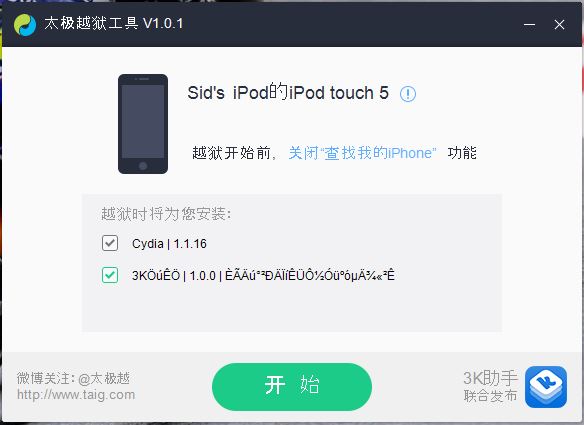
- عند هذه الخطوة، يجب أن تظهر الآداة على جهازك، والتي تتاح حاليا باللغة الصينية والإنجليزية. قم بإلغاء تحديد المربع الثاني وانقر على الزر الأخضر.
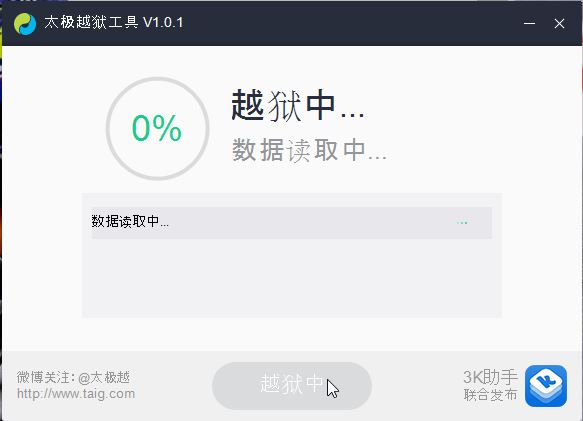
- سوف تبدأ أداة الجيلبريك بالعمل ولن تستغرق طويلاً حتى تنتهي. وسوف ترى وجه مبتسم بمجرد أن يكتمل عملها.
- بعد ذلك سوف يقوم جهاز iOS الخاصك بإعادة التشغيل وسوف ترى متجر Cydia على الشاشة الرئيسية بمجرد فتح الجهاز.


